Cómo tomar fotos de iPhone con manos libres para obtener mejores selfies, fotos grupales y fotos con poca luz

Puede tomar una foto en su iPhone con solo un toque o un toque, pero también puede usar la aplicación Cámara de manos libres para obtener imágenes más impresionantes. Esto le permite tomar selfies más detalladas, incluir a todo su grupo en el cuadro u obtener resultados más consistentes en el modo nocturno, y es fácil de hacer. Alerta de spoiler: «Hey Siri» por sí solo no es suficiente.
Tomar selfies con la cámara frontal es fácil, pero la cámara trasera da mejores resultados. Si bien ambos son de 12MP en los modelos de las series iPhone 11, 12 y 13, la parte trasera tiene una lente gran angular más rápida que deja pasar más luz, mejora el enfoque automático y captura mejor la acción. Los dispositivos de la serie iPhone 12 Pro y 13 Pro también tienen un escáner lidar, que además ayuda con el enfoque automático y los retratos en modo nocturno.
Hay varias formas de configurar la cámara trasera de su iPhone para capturar una imagen sin siquiera tocar el dispositivo, incluida la aplicación de accesos directos, el control por voz y los dispositivos externos. También puedes voltear la cámara y usar estos consejos para la lente frontal si eso te ayuda a tomar mejores selfies.
Control de voz
Para configurar su iPhone para tomar fotos usando el control de voz, debe ir a Configuración -> Accesibilidad -> Control de voz y asegurarse de que esté encendido.
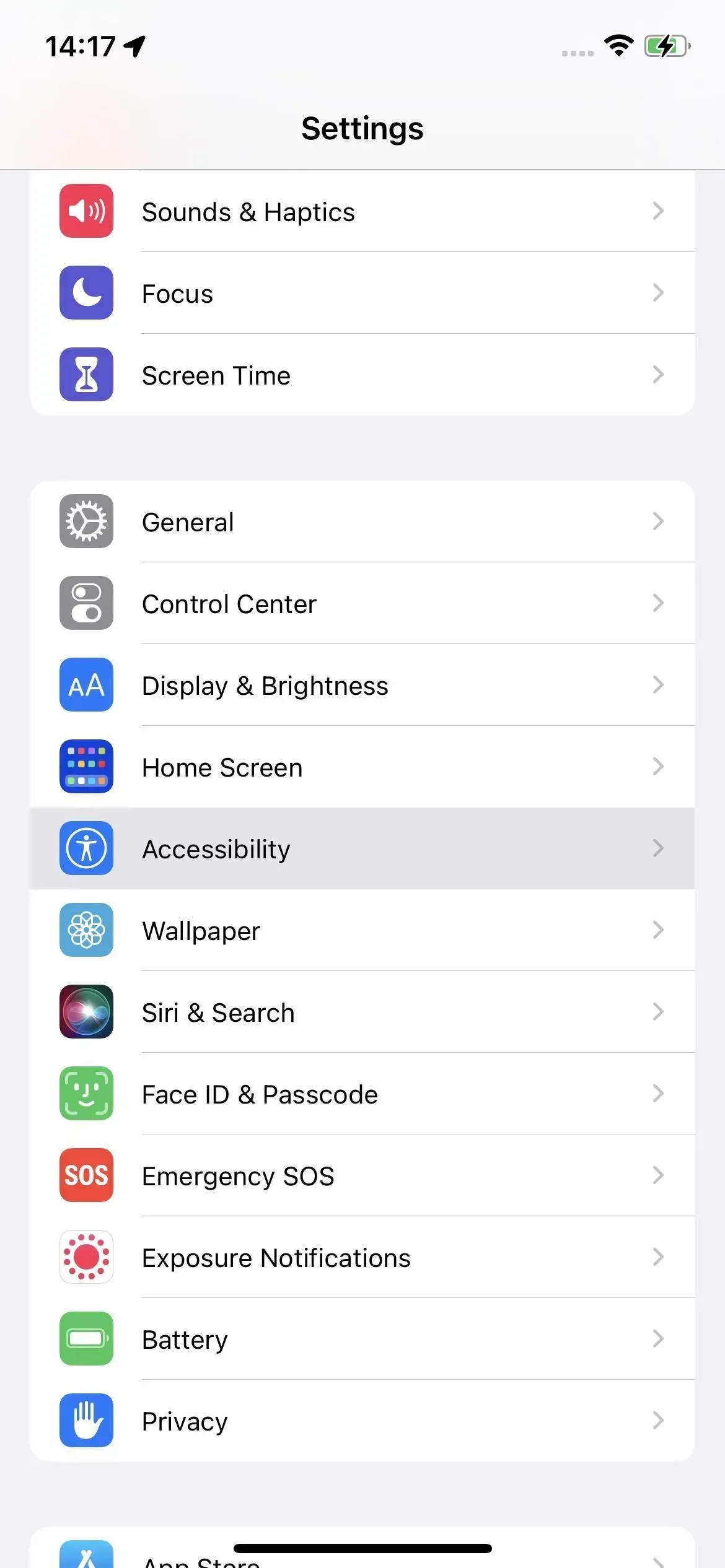
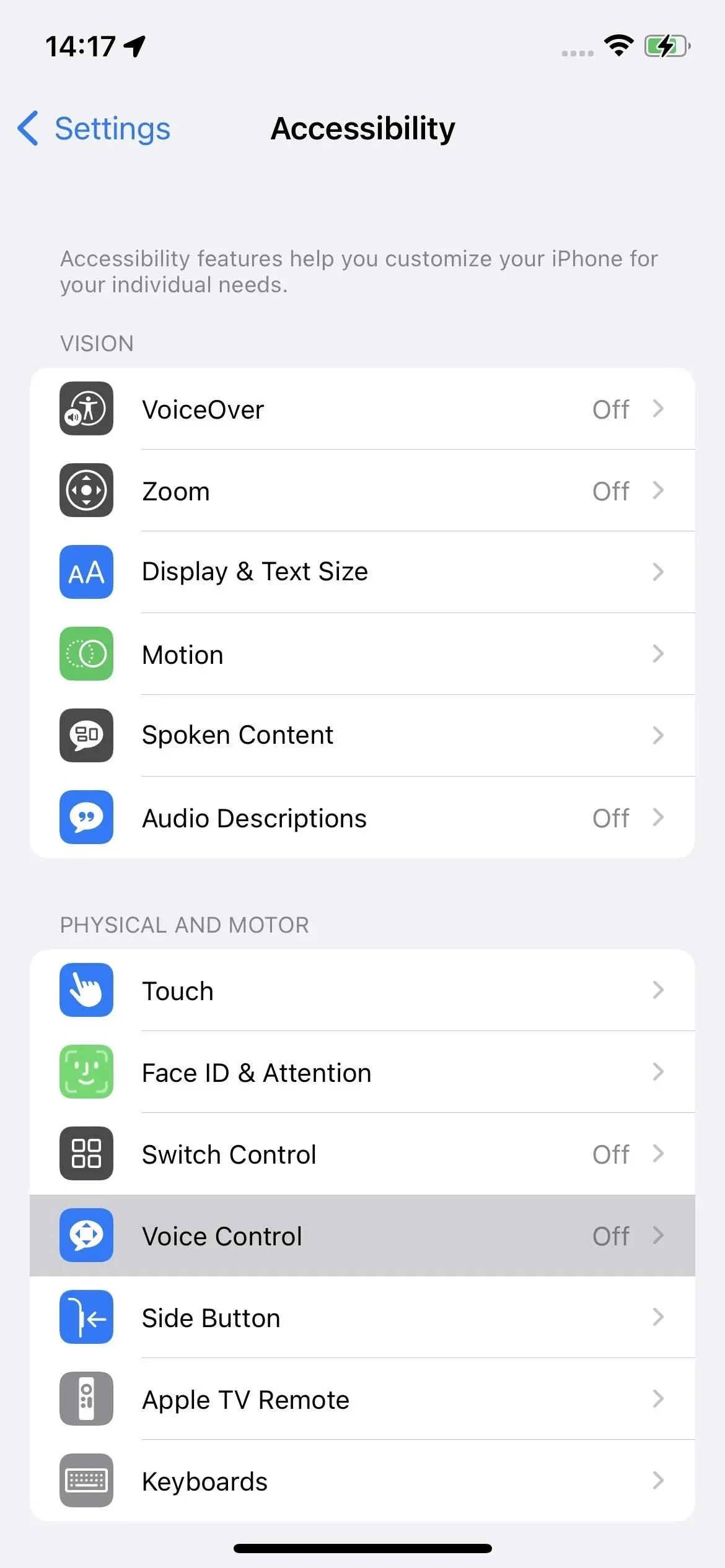
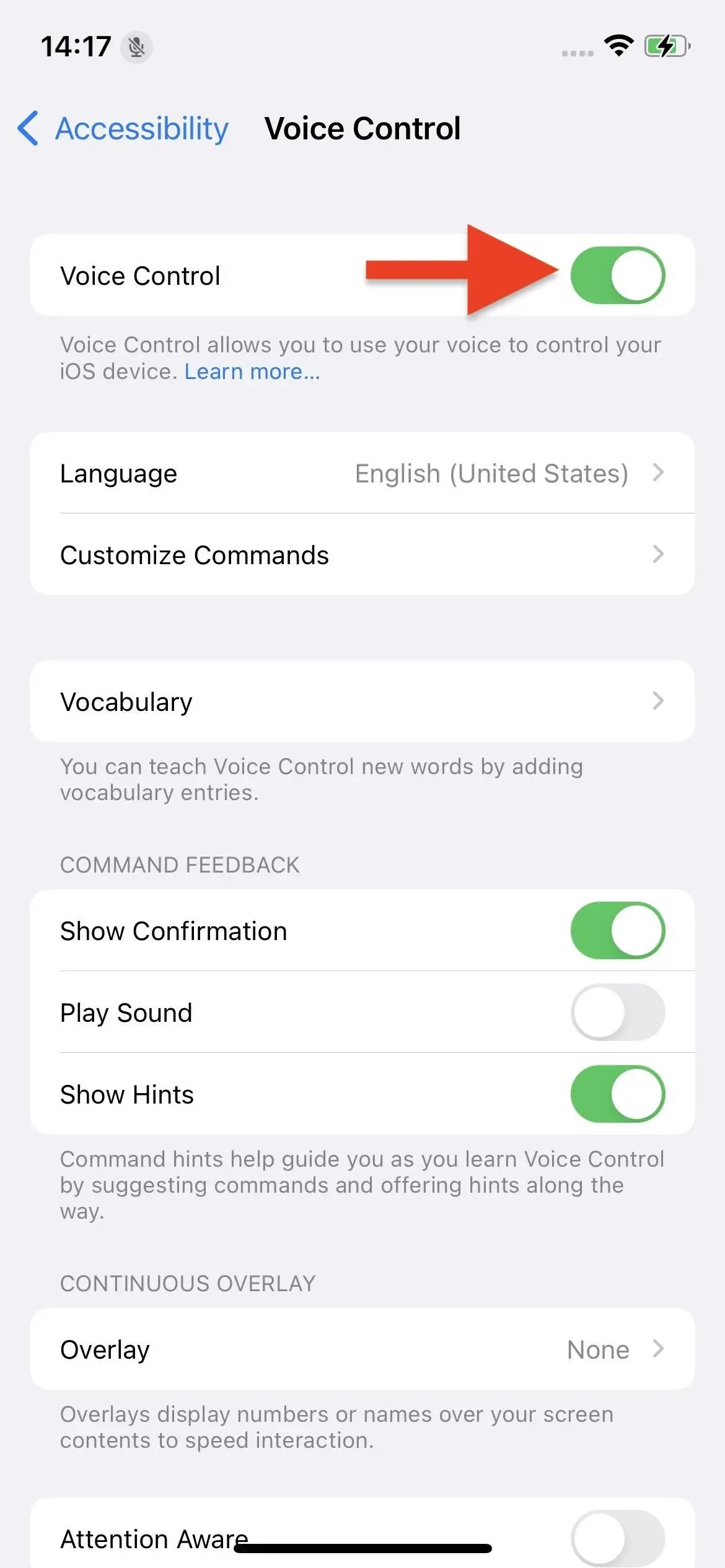
También puede activar Siri y solicitar «activar el control por voz». Esto es genial porque se puede hacer completamente con las manos libres, por ejemplo, si ya estás lejos de tu iPhone mientras ajustas tu toma.
Otra característica interesante que puedes usar es el atajo de accesibilidad. Simplemente asigne el control de voz y haga triple clic en el botón lateral o de inicio para activar o desactivar el control de voz. Para agregar un acceso directo de accesibilidad al Centro de control, vaya a Configuración -> Centro de control, luego haga clic en el botón más (+) junto a los accesos directos de accesibilidad.
Configurar un acceso directo de accesibilidad (izquierda) y agregarlo al Centro de control (derecha).
Después de escuchar Voice Control, puede tomar una foto fácilmente sin tocar el iPhone. Como sabrás, hay varias formas de tomar una foto en el iPhone con las manos. La forma más común es presionar el botón del obturador en la pantalla, pero también puedes usar las teclas de volumen.
En lugar de presionar manualmente los botones para subir o bajar el volumen, puede pedirle al control de voz que lo haga en unos pocos y sencillos pasos. Simplemente diga «Abrir cámara» para abrir la aplicación de la cámara si aún no está activa, luego «suba el volumen» o «baje el volumen» para tomar una foto. (Tenga en cuenta que si tiene varias aplicaciones de cámara instaladas en su iPhone, Voice Control puede abrir una aplicación con el mismo nombre, como Camera+ ).
El control por voz guardará todas las fotos que tome en la aplicación Fotos. Puede decir «bajar el volumen» y luego «presionar confirmar» para desactivar la función cuando haya terminado. También puedes decir: «Oye, Siri, apaga el control por voz».
Otro gran comando que funciona es Mostrar nombres, que le mostrará todo lo que puede decir mientras está en la aplicación Cámara. Pruebe «toque el flash» para encender o apagar el flash, «toque la selección de la cámara» para cambiar entre las cámaras delantera y trasera, o «toque para tomar una foto» para usar el obturador. Alternativamente, diga «mostrar números» si desea hablar números en lugar de nombres de botones.
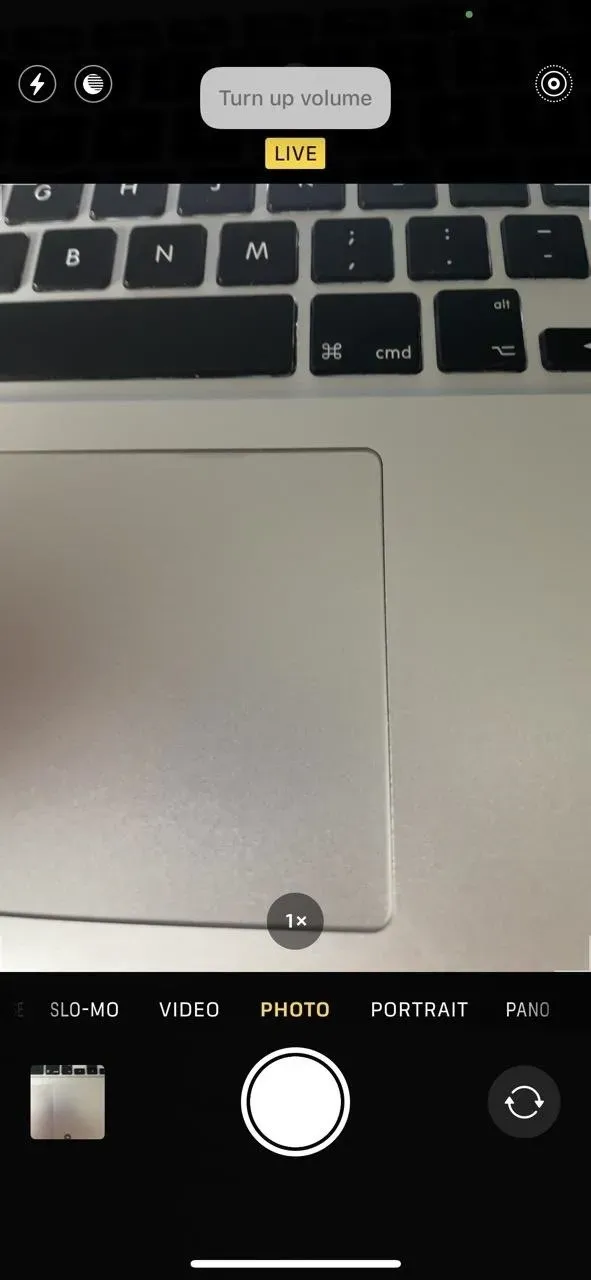
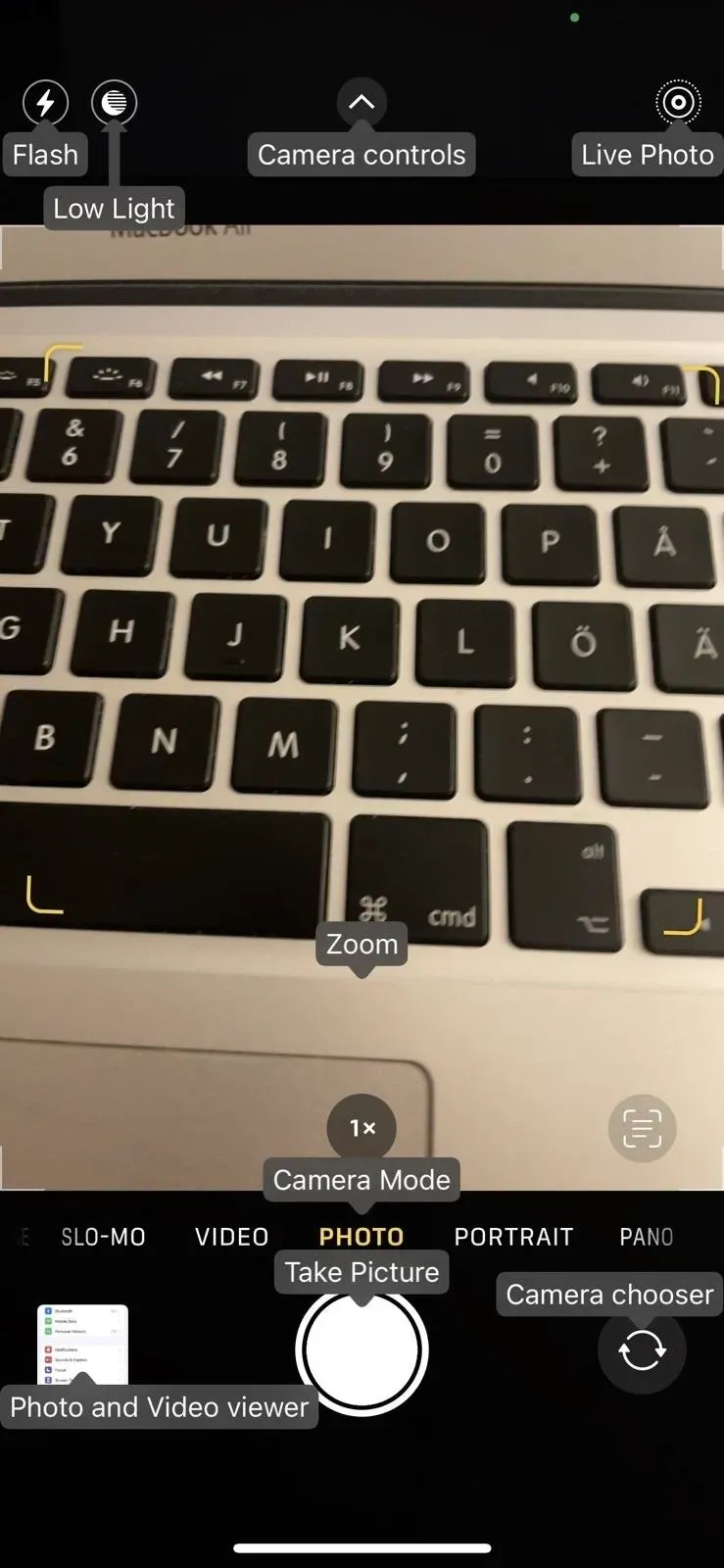
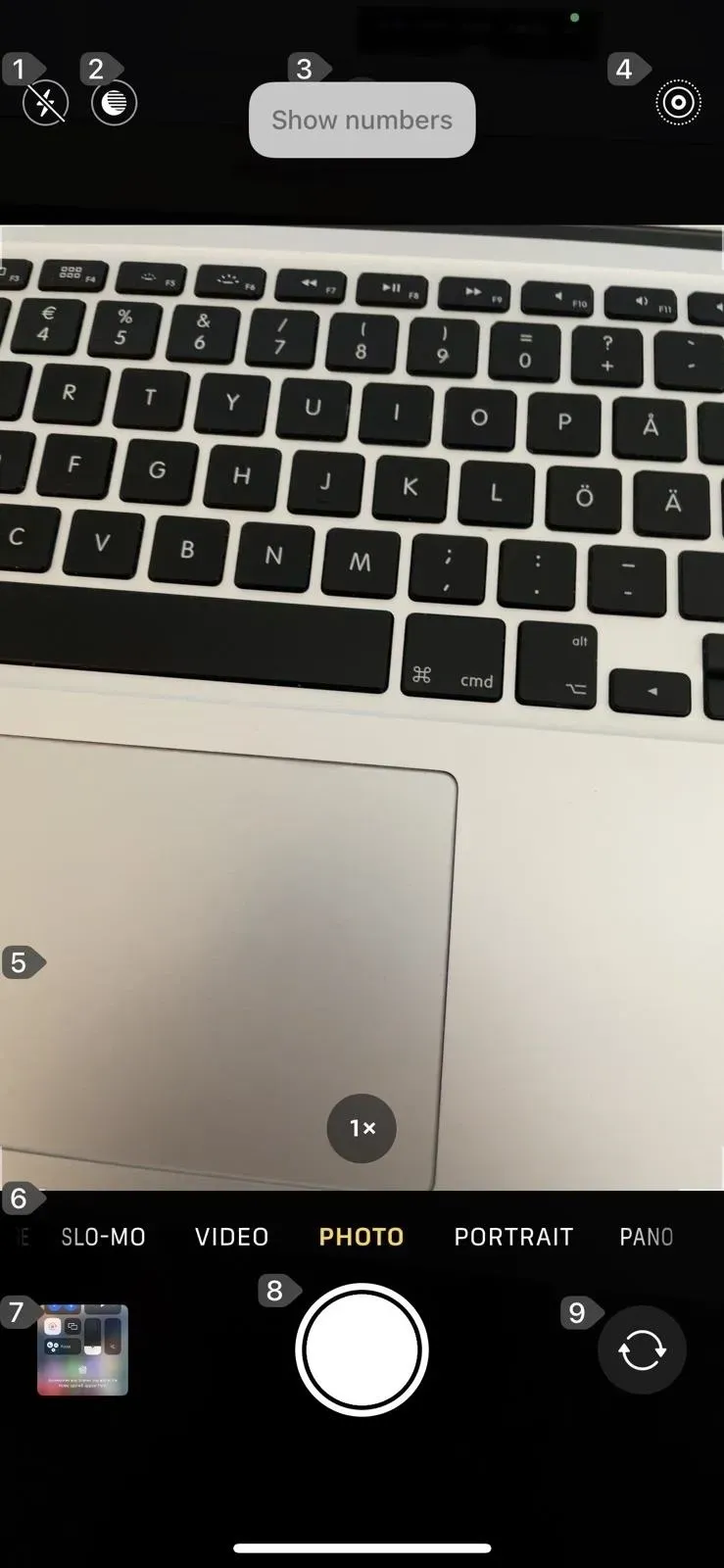
Usando el comando de volumen (izquierda) y mostrando nombres (centro) o números (derecha).
Una vez que haya dominado los conceptos básicos de tomar fotos con control de voz, puede probar comandos más avanzados. Intente decir «acercar» y «alejar» para acercarse o alejarse de un objeto. Desliza hacia arriba para abrir los controles de la cámara. Deslizar el dedo hacia la izquierda y hacia la derecha cambiará los modos de la cámara, para que pueda tomar una foto normal y un retrato sin volver a enmarcar.
Explore comandos adicionales en el menú Controles de usuario yendo a Configuración -> Accesibilidad -> Control de voz -> Personalizar comandos.
Siri a través de atajos
Otra opción es la aplicación Atajos en combinación con Siri. Abra Accesos directos y haga clic en la pestaña Galería. Busque «Say Cheese» y toque el signo más (+) para agregarlo a su lista de accesos directos. De ahora en adelante, cada vez que digas «Oye, Siri, di queso», tu iPhone tomará una foto con la cámara trasera. Debe ejecutarlo una vez para aprobar cualquier solicitud de permiso que necesite, como guardar en sus álbumes de fotos.
Tenga en cuenta que el acceso directo solo usará la lente gran angular y solo en el modo de fotografía estándar sin ninguna de las configuraciones que realiza directamente en la aplicación Cámara. Por lo tanto, puede usar la aplicación Cámara para encuadrar la toma, pero no se preocupe por el teleobjetivo ni por los ajustes manuales. Técnicamente, puedes usar «Oye Siri, di queso» sin importar en qué aplicación estés y la cámara tomará una foto.
Si desea usar un disparador diferente, vaya a Mis atajos en la aplicación Atajos, toque los puntos suspensivos en el atajo, luego cambie su nombre a la palabra o frase disparadora que desea usar. Cierra el editor para guardar tus cambios.
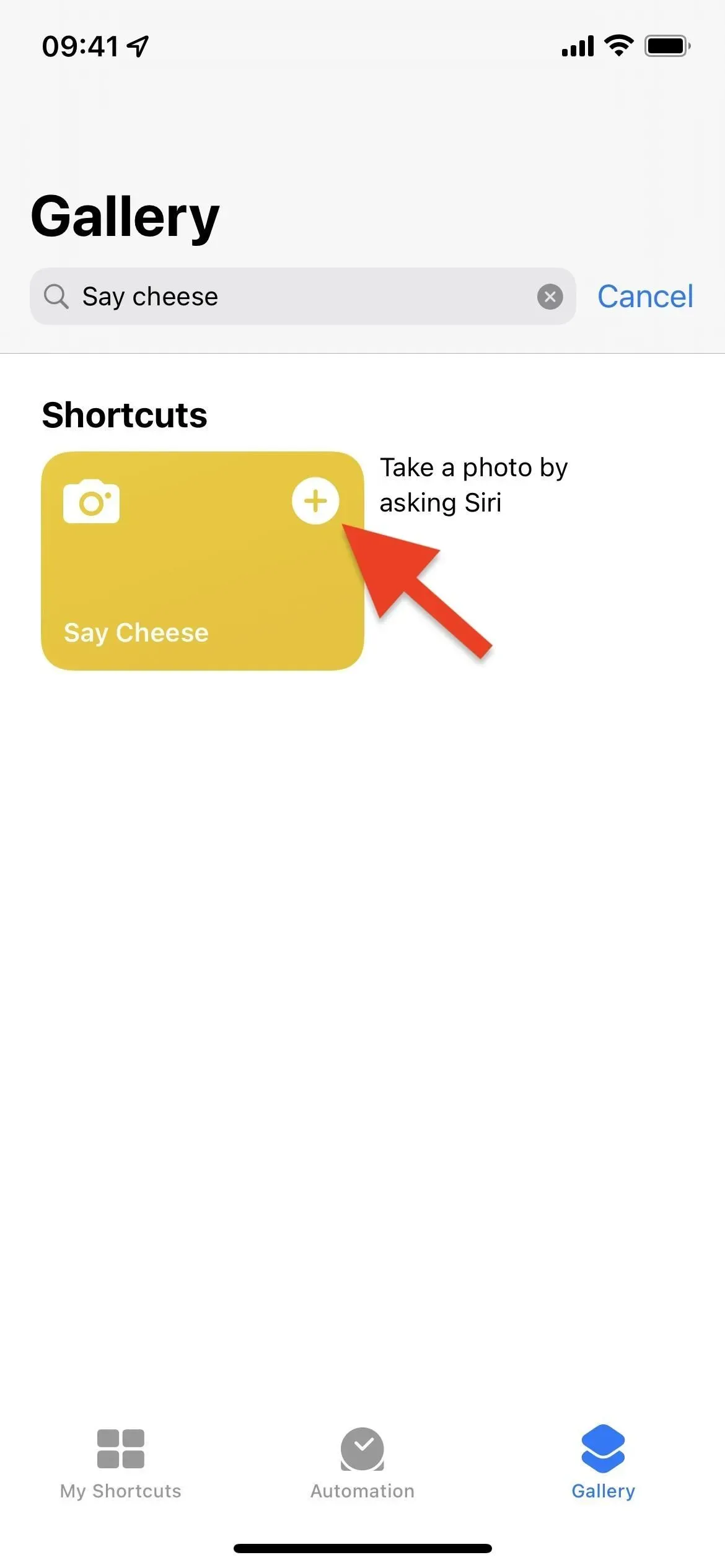
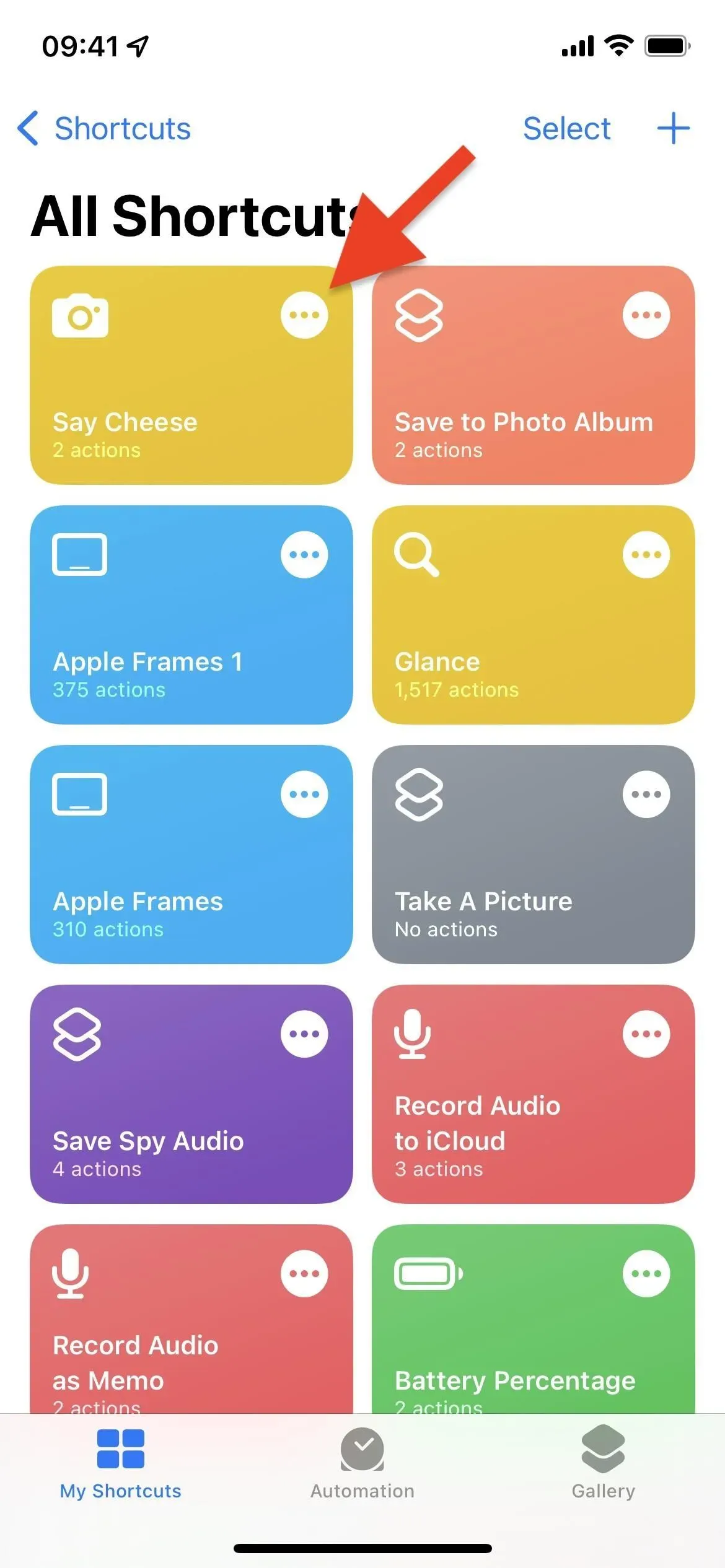
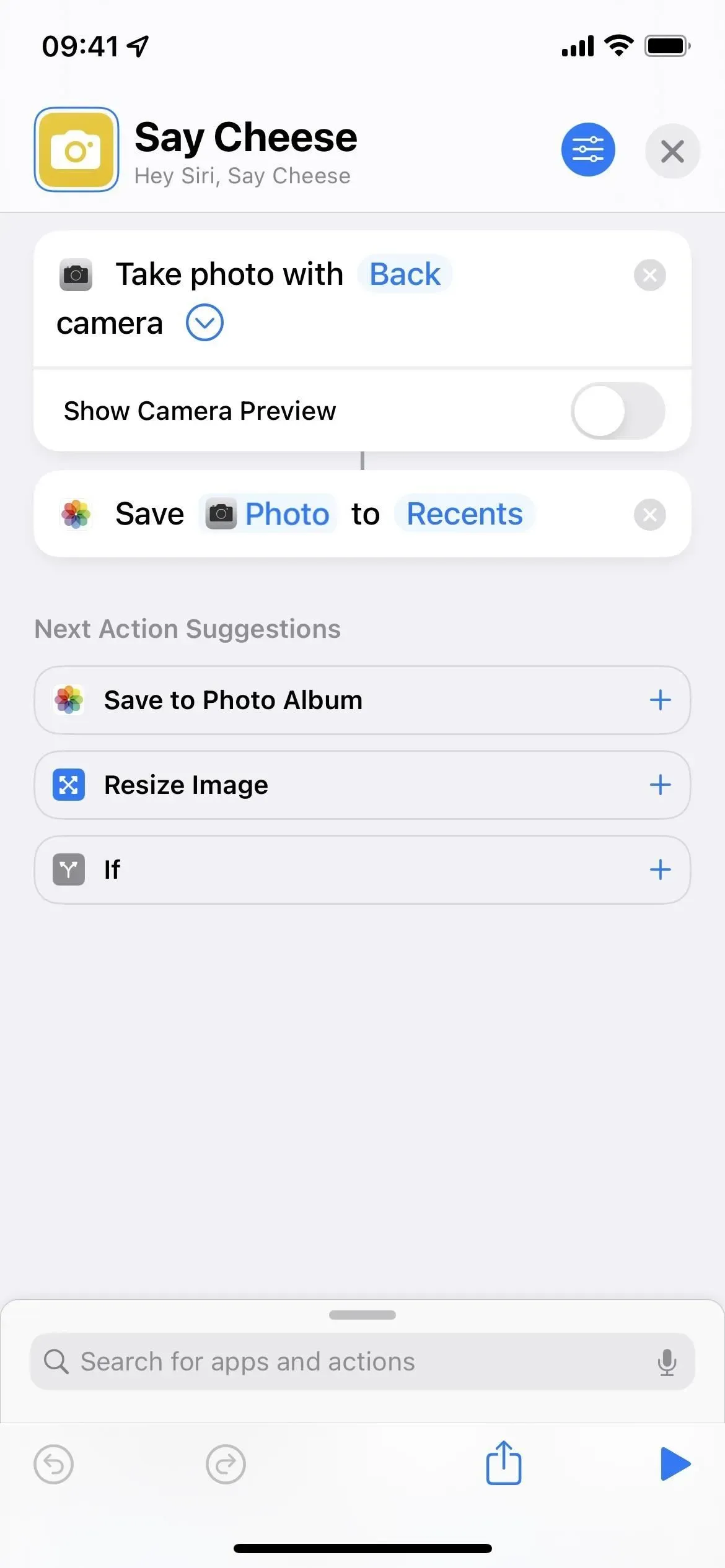
Si desea configurar el acceso directo manualmente, así es como se hace:
- Abra la aplicación Atajos.
- Toque el signo más (+) en la parte superior.
- Inserte un nombre para el atajo, como «Tomar una foto».
- Haga clic en «Agregar acción» o en la barra de búsqueda.
- Busque y seleccione Tomar foto.
- Haga clic en la flecha junto a «cámara» en el campo de acción.
- Deshabilite «Mostrar vista previa de la cámara».
- Haga clic en «Guardar en álbum de fotos» de las sugerencias al final del flujo de trabajo. Si no lo ve, repita el paso 4, luego busque y seleccione una acción.
- Haga clic en «Reciente» en esta acción si desea cambiar el álbum donde se guardan las imágenes.
- Haga clic en la (X) en la parte superior para salir del editor y guardar el acceso directo.
- Di «Hola Siri, toma una foto» y se iniciará el acceso directo.
Otras opciones disponibles
Hay muchas otras formas de hacer que tu iPhone tome una foto sin tocarlo directamente. Puede ser creativo y explorar los diversos dispositivos que ofrecen esta opción, o usar otras funciones integradas en su iPhone.
- El temporizador funciona muy bien si tiene un trípode o un buen lugar para montar su iPhone. Puede encenderlo usando los controles de la cámara en la aplicación Cámara. Si no puede ver los controles de la cámara, toque la flecha en la parte superior o deslice hacia arriba en la pantalla. Elija 3 o 10 segundos.
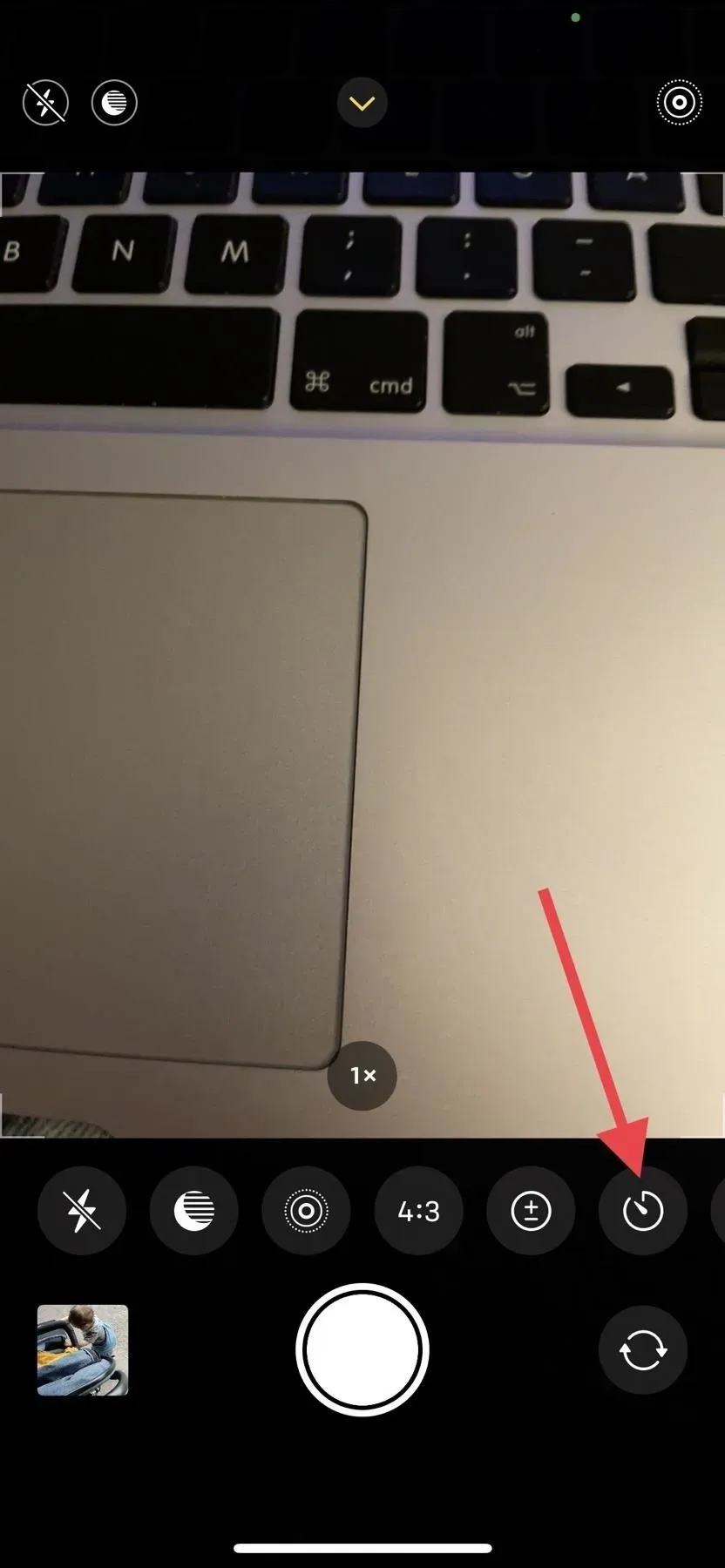
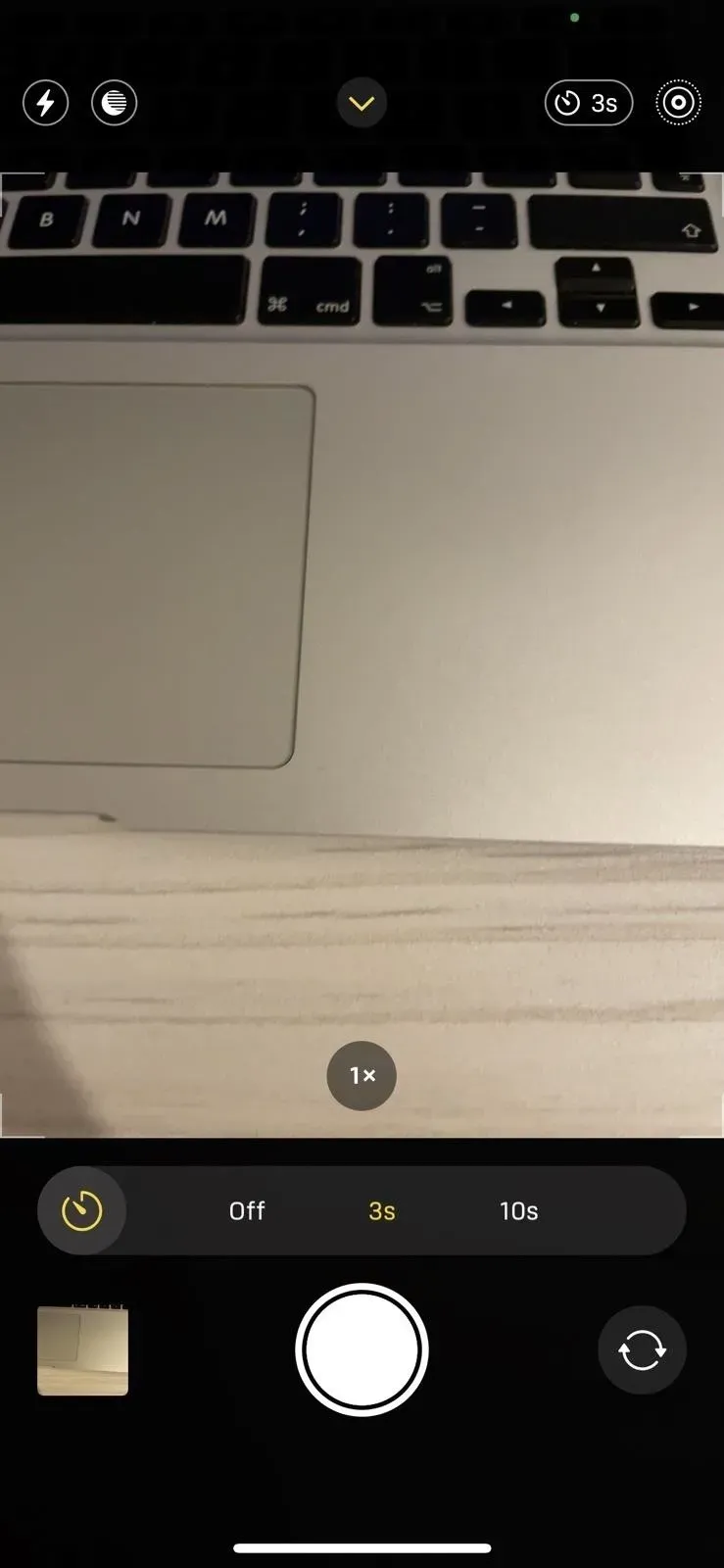



Deja una respuesta